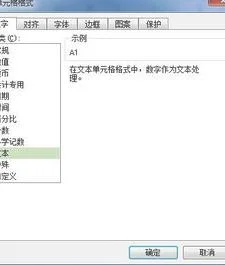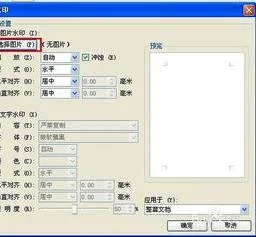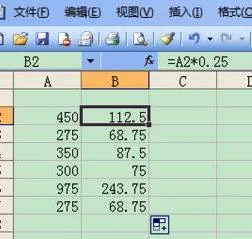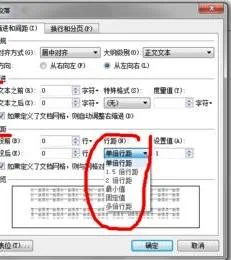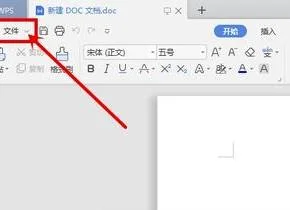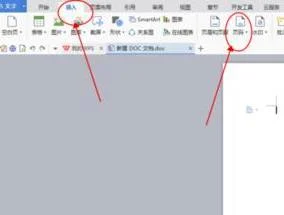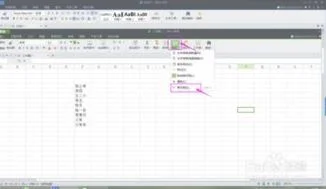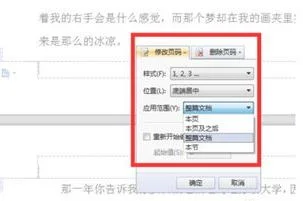1.怎样把WPS表格里的文本快速转换成数值
1、新建文本文档,在文档中输入一些数字,并用空格分开,最后保存退出。
2、打开WPS表格软件,单击“打开”,在弹出的“打开”对话框中选择刚才保存的文本文档,单击“打开”按钮。
3、弹出“文本导入向导-3步骤之1”对话框,选择“固定宽度—每列字段加空格对齐”,单击“下一步”按钮。
4、在弹出“文本导入向导-3步骤之2”的对话框,用鼠标单击需要插入分分列线的地方,单击“下一步”按钮。
5、在弹出“文本导入向导-3步骤之3”的对话框,选择“常规”,单击“完成”按钮。
6、现在就可以看到转换好的WPS表格文件了。
2.如何批量将文本格式改为数字格式
步骤
在WPS/EXCEL中,明确需要从文本格式变为数值格式的区域
在任一空白位置输入数值“1”
选中“1”,然后“CTRL+C”
选中需要从文本格式变为数值格式的区域
点击鼠标右键,选中“选择性粘贴”
在新窗口中选择“全部”、“乘”
选择“乘”!
选择“乘”!
选择“乘”!
目标区域从文本格式变为数值格式
注意事项
在选中“1”以后不要右键选中“复制”。一定要“CTRL+C”
3.如何快速将文本格式转换为数字格式
通过分列将文本格式的数字批量转换为数值格式,具体操作步骤如下:
1、首先,使用鼠标选择要转换为数字格式的文本格式中的所有数字,如下图所示。
2、接下来,点击任务栏上的“数据”按钮,在“数据”页面上找到“列”按钮,如下图所示。
3、然后,单击列按钮,在列对话框中确认所选数据正确,然后单击下一步,如下图所示。
4、然后在新建对话框中再次单击下一步,如下图所示。
5、然后,在为每个列设置数据类型时,选中“常规”,然后单击“完成”,如下图所示。
6、最后可以在表中看到,以前选择的文本格式中的所有数字都转换为数字格式,如下图所示。